- 1如何进入到互联网行业_非互联网专业如何进入互联网行业
- 2华为OD岗位薪资大曝光:外包也能享受高薪待遇?_华为od薪资
- 3做项目时候navbar遇到的思考总结1。_@toggleclick="togglesidebar
- 4四个好看的CSS样式表格_css 黑色风格 表格
- 5如何训练一个stable diffusion模型?_stable diffusion 训练
- 6基于 SpringMvc + OpenCV 实现的答题卡识别系统(附源码)_vc 答题卡代码
- 7day 33 iptables_iptables 网卡使能
- 8echarts饼图不同样式_echarts饼图新样式
- 9JAVA ———变量和数据类型与运算符_在以下转换中,分别属于哪种类型:(1)double a=10;(2)double b=20.5; i
- 10MII、RMII、GMII和RGMII,以太网接口中常见的几种标准接口_mii rmii rgmii
基于Selenium和python的UI自动化测试方案
赞
踩
对于比较复杂的系统,每次有小的迭代测试同学不可能会把所有的流程验证一遍,如果开发无意改动影响了某些流程而测试又没测试到,就可能会出现生产问题,因此很有必要通过自动化的测试去确保系统的稳定性。自动化测试可以选择接口自动化测试和UI自动化测试,从复杂度和实用性来讲UI自动化测试会易用一些,因此我们选择了UI自动化测试。
UI自动化测试是指通过编写自动化脚本来模拟用户与应用程序的交互,测试应用程序的用户界面是否正常工作。这些自动化脚本可以模拟用户的点击、输入和其他交互动作,以及验证应用程序的响应和预期结果。UI自动化测试可以帮助开发团队检测和解决用户界面的问题,提高应用程序的质量和稳定性。常见的UI自动化测试工具包括Selenium、Appium和Cypress等。
selenium介绍
Selenium是一个流行的自动化测试框架,用于测试Web应用程序的用户界面。它提供了一组功能强大的工具和库,允许开发人员使用多种编程语言(如Java、Python、C#、JavaScript等)编写自动化测试脚本。
Selenium可以模拟用户在浏览器中的交互行为,例如点击按钮、输入文本、选择下拉菜单等。它支持各种浏览器,包括Chrome、Firefox、Safari等,并且可以在不同的操作系统上运行。
Selenium的核心组件包括:
- Selenium WebDriver:用于控制浏览器并执行测试操作的API。
- Selenium Grid:用于在多个浏览器和操作系统上并行运行测试的工具。
- Selenium IDE:一个浏览器插件,用于录制和回放用户界面操作,生成测试脚本。
使用Selenium,您可以编写灵活、可靠的自动化测试脚本,验证Web应用程序的功能和用户界面是否正常工作。它是一个广泛使用的工具,被许多开发团队和测试团队用于构建自动化测试套件。
三、如何进行UI自动化测试
1、安装python
2、安装Selenium库,可以使用pip命令行安装Selenium库
pip install selenium 3、下载浏览器驱动程序:
根据您使用的浏览器类型,下载相应的浏览器驱动程序。例如,如果您使用Chrome浏览器,则需要下载ChromeDriver。确保将驱动程序的路径添加到系统的环境变量中。
推荐按照以下方式安装:
pip install webdriver-manager 可以通过以下方式配置安装
-
- // 老版本
-
- from selenium import webdriver
-
- from webdriver_manager.chrome import ChromeDriverManager
-
-
- driver = webdriver.Chrome(ChromeDriverManager().install())
-
-
- // 新版本
-
- from selenium import webdriver
-
- driver = webdriver.Chrome()

4、开始编写
计划实现功能:跳转到某系统,登录进入
-
- from selenium import webdriver
-
- from selenium.webdriver.common.by import By
-
- from selenium.webdriver.common.action_chains import ActionChains
-
- import time
-
-
- driver = webdriver.Chrome()
-
- driver.maximize_window()
-
- driver.get('要进入的系统')
-
-
- # 等待加载
-
- driver.implicitly_wait(4)
-
- # 获取登录按钮
-
- element=driver.find_element(By.CLASS_NAME, value='login-com-btn')
-
- # 用户名输入框
-
- userAccountEle = driver.find_element(By.ID, value="userAccout")
-
- # 密码输入框
-
- passwordEle = driver.find_element(By.CSS_SELECTOR, value='input[type="password"]')
-
- # 验证码输入框
-
- veriCodeEle = driver.find_element(By.CSS_SELECTOR, value='input[placeholder="请输入验证码"]')
-
- # 输入登录信息和验证码
-
- userAccountEle.send_keys('用户名')
-
- passwordEle.send_keys('密码')
-
- veriCodeEle.send_keys('验证码')
-
- # 点击登录
-
- element.click()

5、效果展示
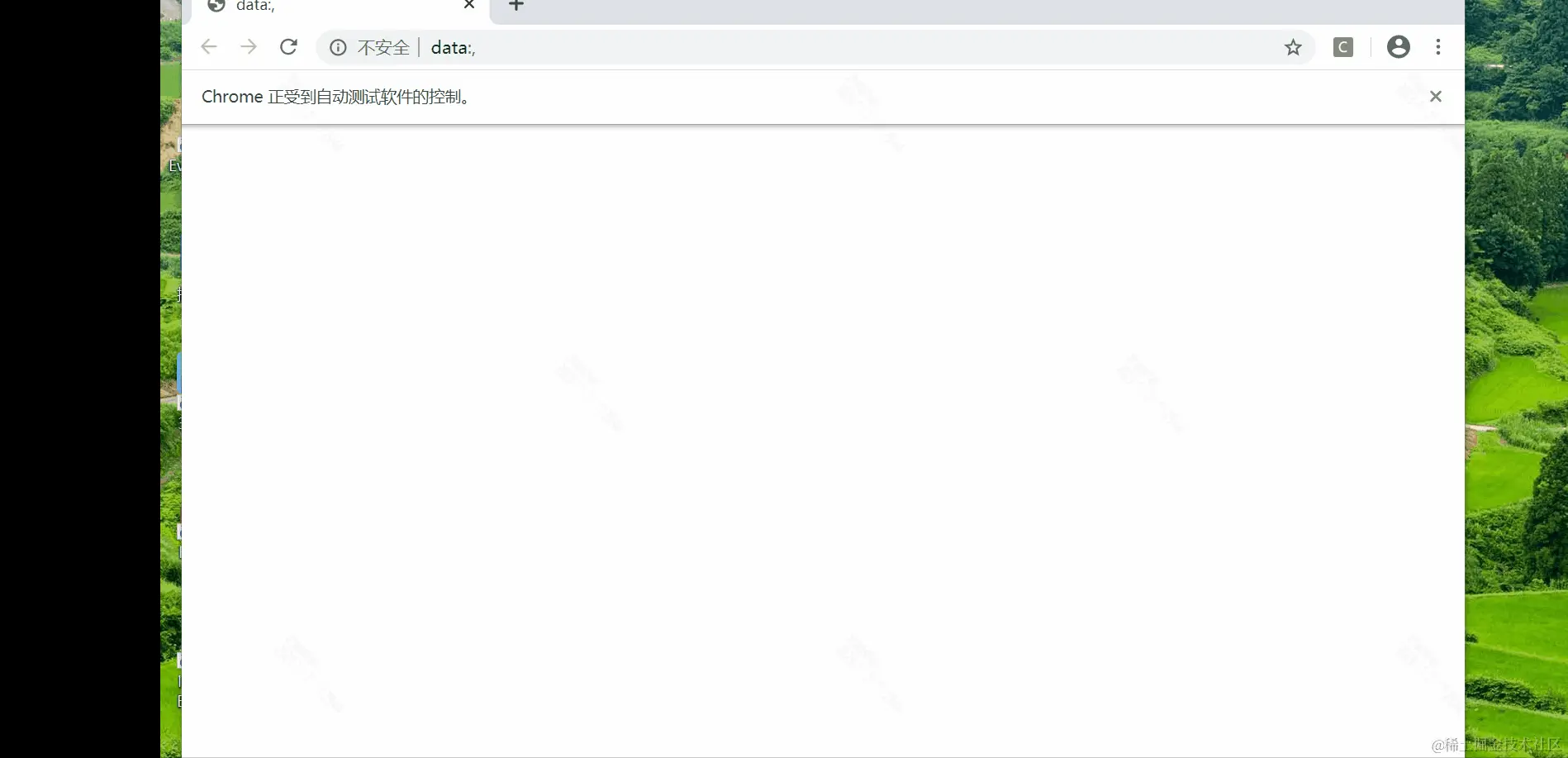
总结
1、使用场景
对比较重要的核心系统可以在UAT的稳定版本执行核心流程的UI自动化测试,验证流程是否能够正常运行,结合异常上报系统上报异常数据,及时获得运行结果以及异常数据,做到实时对系统质量的监控。
2、如何更好的使用
如果想做的专业的话,可以集成到自动化测试系统,通过系统自动生成UI测试用例,定时执行以及报告的输出。
行动吧,在路上总比一直观望的要好,未来的你肯定会感 谢现在拼搏的自己!如果想学习提升找不到资料,没人答疑解惑时,请及时加入扣群: 320231853,里面有各种软件测试+开发资料和技术可以一起交流学习哦。
最后感谢每一个认真阅读我文章的人,礼尚往来总是要有的,虽然不是什么很值钱的东西,如果你用得到的话可以直接拿走:

这些资料,对于【软件测试】的朋友来说应该是最全面最完整的备战仓库,这个仓库也陪伴上万个测试工程师们走过最艰难的路程,希望也能帮助到你!




